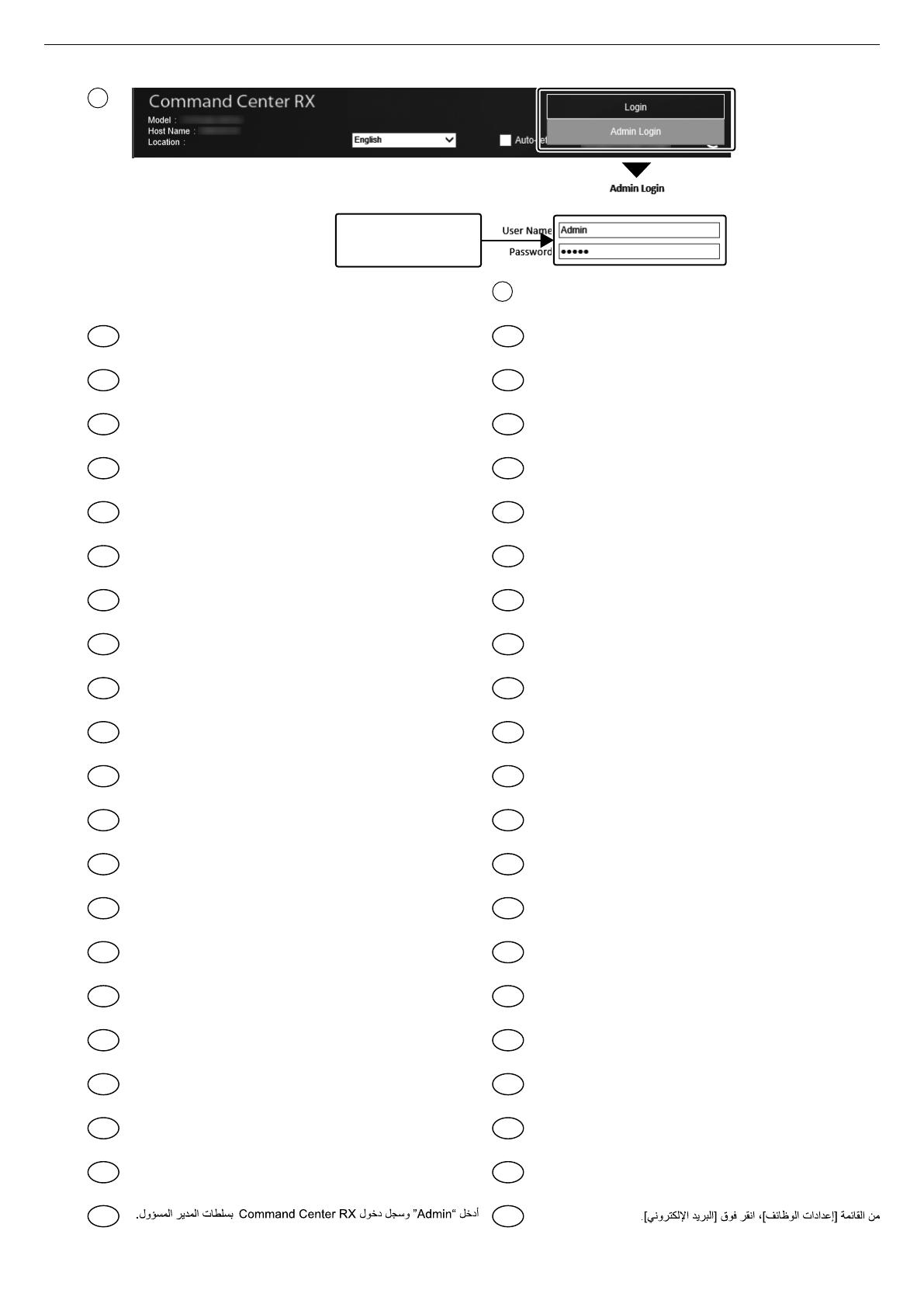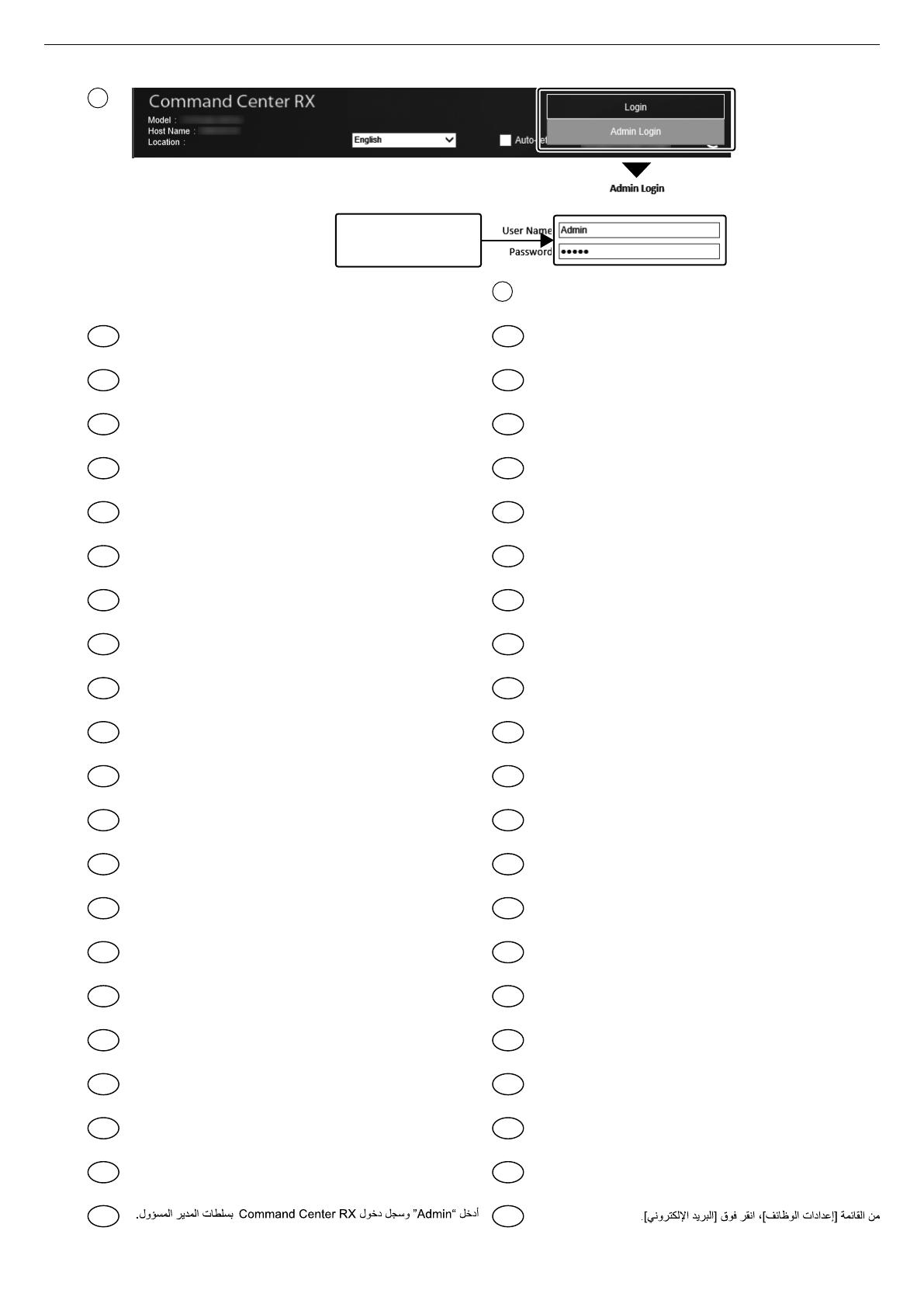
11
EN
CA
CS
DA
DE
EL
ES
FI
FR
HU
IT
NL
NO
PL
PT-BR
PT-PT
RO
RU
SV
TR
AR
EN
CA
CS
DA
DE
EL
ES
FI
FR
HU
IT
NL
NO
PL
PT-BR
PT-PT
RO
RU
SV
TR
AR
3
4
Enter "Admin" and log in to Command Center RX
with administrator authority.
User Name: Admin
Password: Admin
1
2
From the [Function Settings] menu, click [E-mail].
Al menú [Configuració de funcions], feu clic a
[E-mail].
V nabídce [Nastavení funkcí] klikněte na [E-mail].
I menuen [Funktionsindstillinger], klik på [E-mail].
Im Menü [Funktions-Einstellungen] klicken Sie auf
[E-Mail].
Από το μενού [Ρυθμίσεις Λειτουργιών], κάντε κλικ
στο [E-mail].
En el menú [Configuración de función], haga clic
en [E-mail].
Klikkaa [Sähköposti] [Toimintoasetus] -valikosta.
Dans le menu [Paramètres de fonction], cliquer
sur [E-mail].
A [Funkcióbeállítások] menüben kattintson az
[E-mail] lehetőségre.
Nel menu [Impostazioni di funzione], fare clic su
[Posta elettron.].
In het menu [Functie-instellingen], klik op [E-mail].
Fra menyen [Funksjoninnstillinger], klikk på
[E-post].
Z menu [Ustawienia funkcji] wybierz polecenie
[E-mail].
No menu [Configurações da função], clique em
[E-mail].
A partir do menu [Definições da função], clique
em [E-mail].
Din meniul [Setări funcţionale] , faceţi clic pe
[E-mail].
В меню [Настройки функций] выберите
[Электронная почта].
Från menyn [Funktionsinställningar], klicka på
[E-post].
[Fonksiyon Ayarları] menüsünden, [E-posta]
üzerine tıklayın.
Introduïu “Admin” i inicieu sessió al Command
Center RX com a administrador.
Zadejte „Admin“ a přihlaste se do Command
Center RX s oprávněními správce.
Indtast “Admin” og log ind på Command Center
RX som administrator.
Geben Sie “Admin” ein und melden Sie sich im
Command Center RX mit Administratorberechtigung an.
Εισάγετε “Admin” και συνδεθείτε στο Command
Center RX με δικαιώματα διαχειριστή.
Introduzca “Admin” e inicie sesión en el
Command Center RX como administrador.
Syötä ”Admin” ja kirjaudu Command Center
RX:ään järjestelmänvalvojan valtuuksilla.
Entrer « Admin » et se connecter à Command
Center RX avec des privilèges d'administrateur.
Írja be az “Admin” szót, és rendszergazdai jogosultságokkal
jelentkezzen be a Command Center RX programba.
Immettere "Admin" e accedere a Command
Center RX con privilegi di amministratore.
Voer “Admin” in en meld u aan bij Command
Center RX met beheerdersbevoegdheid.
Skriv inn «Admin» og logg inn på Command
Center RX med administratorrettigheter.
Wprowadź „Admin” i zaloguj się w programie
Command Center RX z uprawnieniami administratora.
Insira “Admin” e faça o login no Command
Center RX com autoridade de administrador.
Introduza "Admin" e inicie sessão no Command
Center RX com autoridade de administrador.
Introduceţi „Admin” şi conectaţi-vă la Command
Center RX cu drepturi de administrator.
Введите «Admin» и войдите в Command Center
RX с правами администратора.
Ange "Admin" och logga in på Command Center
RX med administratörbehörighet.
"Admin" (Yönetici) girin ve yönetici izni ile
Command Center RX oturumu açın.